在我们win7系统中,窗口的颜色是默认白色的,部分用户想要换一个颜色,但是不知道要如何进行设置更换,针对这个问题,今日的win7教程就为大伙带来具体的设置步骤,想要修改的朋友们,可以来排行榜大全获取相关的操作方法。
win7窗口颜色设置教程:
1、首先右键桌面空白处,选择“个性化”。
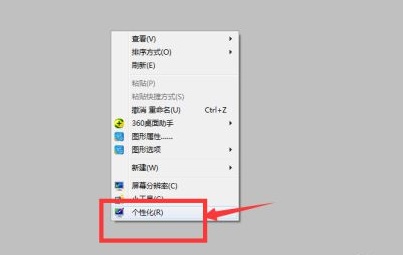
2、找到图示位置的“窗口颜色”。
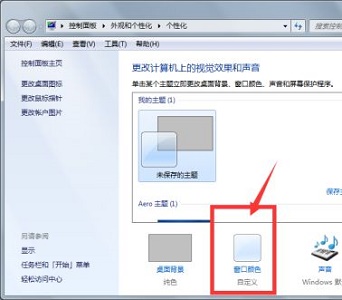
3、然后就能设置颜色了。
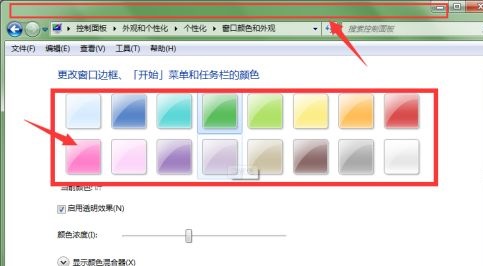
4、如果上方的颜色不满意,还可以点击下方“显示颜色混合器”。
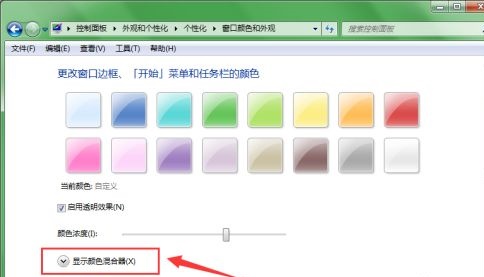
5、就可以自己通过调整参数设置自己的颜色。
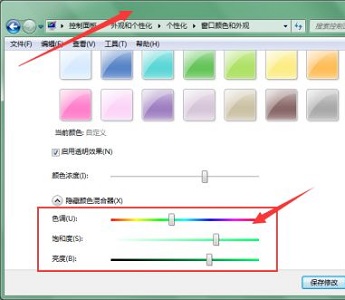
6、我们还可以点击“高级外观设置”。
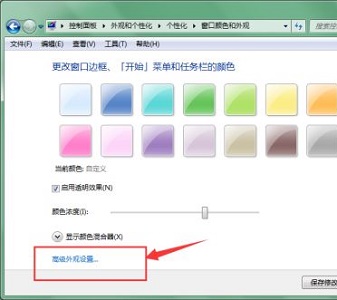
7、对窗口的标题、文字等内容设置大小和颜色等参数。
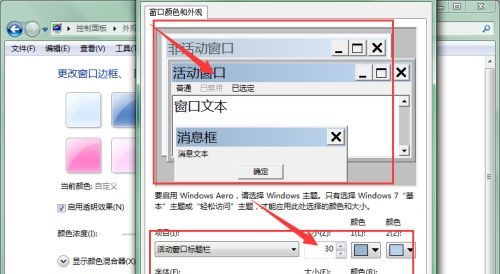
win7电脑屏幕怎么调节颜色?
平常工作时会需要长期面对屏幕,有的朋友就觉得电脑屏幕的颜色自己看的不是很舒服,想要重新调节。但是自己不知道怎么调节,比较困恼。那今天小编就以雨林木风win7旗舰版系统为例,来为大家分享win7电脑屏幕颜色调节的方法吧。
调节方法如下:
1、windows7在桌面的中,进行右键的操作之后,弹出了下拉菜单选中为 屏幕分辨率 的选项。
win7怎么调电脑颜色_win7电脑屏幕颜色调节的方法
2、就会进入到了的 屏幕分辨率的界面当中,进行点击 高级设置 的选项。
win7怎么调电脑颜色_win7电脑屏幕颜色调节的方法
3、进行点击了高级设置的窗口的界面当中,进行点击 监视器 的选项。
win7怎么调电脑颜色_win7电脑屏幕颜色调节的方法
4、进行点击了监视器的窗口界面当中,进行点击颜色 的选项。
win7怎么调电脑颜色_win7电脑屏幕颜色调节的方法
5、或者的进行点击了适配器中,进行点击 列出所有模式 按钮。
win7怎么调电脑颜色_win7电脑屏幕颜色调节的方法
6、就会弹出了一个列出所有模式 窗口,进行点击一个要调整分辨率选项一个。
win7怎么调电脑颜色_win7电脑屏幕颜色调节的方法
以上就是关于win7电脑屏幕颜色调节的方法啦。如果你也想调节的话,可以试试上面的方法哦。希望能帮助到你。
怎样设置窗口颜色
1.在Windows 搜索框输入[颜色设置]①,然后点选[打开]②。
2.在颜色中,您可以选择窗口颜色为浅色、深色或自定义③。您也可以开启或关闭透明效果④。
3.在窗口辅色中,您可以选择让Windows自动从我的背景选择辅色⑤,或是自行发挥色彩创意⑥。
4.向下滚动后,您可以再选择要显示辅色的区域⑦。(开始菜单、任务栏与控制中心的辅色仅有在色彩设定为深色时才可做勾选)
